Desktop:基本的桌面系統,包括常用的桌面軟體,如文檔查看工具;Minimal Desktop:基本的桌面系統,包含的軟體更少;Minimal:基本的系統,不包含任何可選的軟體包;Basic Server:安裝的基本系統的平臺支持,不包含桌面;Database Server:基本系統平臺,加上M... ...
先要安裝好VMware Workstation Pro破解版本,下載好centos系統.iso光碟映像文件,本人下載的是CentOS-6.5-i386-bin-DVD1.iso
添加新的虛擬主機可以通過菜單也可以通過點擊中間的創建新的虛擬機。
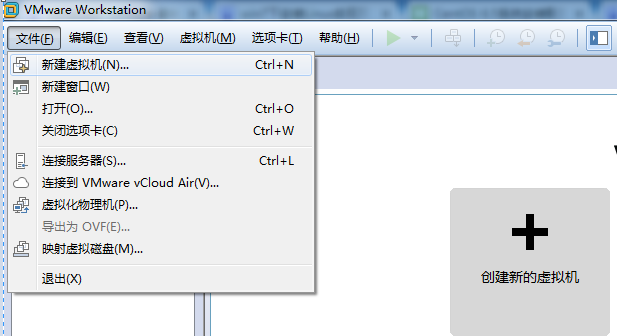
彈出框現在經典選項。

點擊下一步要選擇稍後安裝系統;

點擊下一步選擇選擇linux,在最後下拉選擇centos
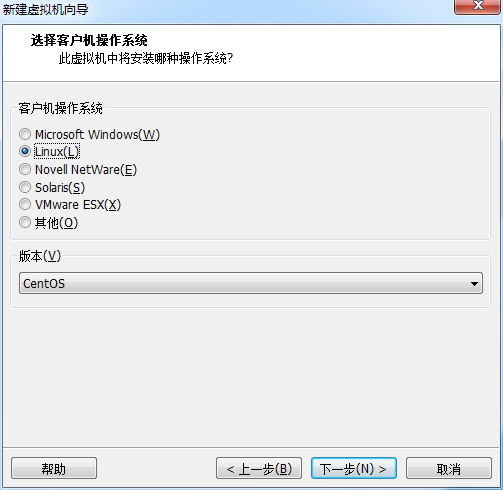
點擊下一步彈出框裡面的文件保存位置就是你新加的虛擬機位置一般放在打的磁碟裡面,千萬不要放在c磁碟
本人放在F盤裡的

下一步選擇預設即可。

點擊下一步的彈出框,點擊自定義硬體
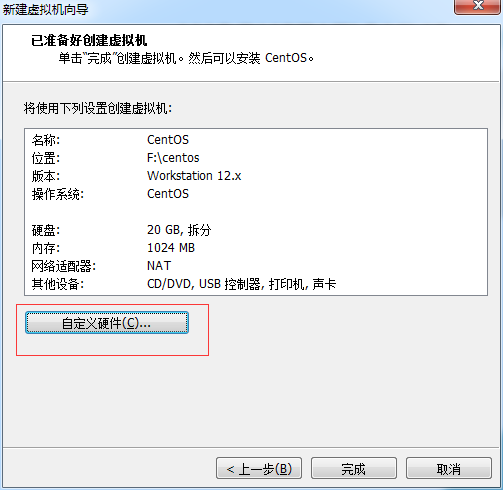
彈框點擊選擇你下載centos映像文件

點擊關閉點後再點擊下一個對話框點擊完成。
點擊開啟
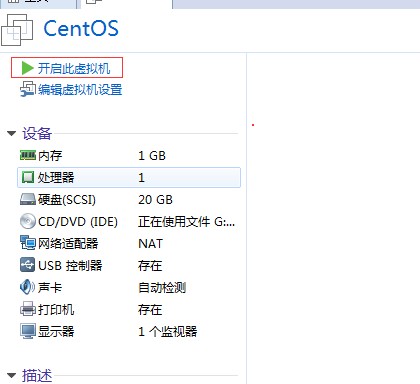
出現下麵畫面:

界面說明:
Install or upgrade an existing system 安裝或升級現有的系統
install system with basic video driver 安裝過程中採用 基本的顯卡驅動
Rescue installed system 進入系統修複模式
Boot from local drive 退出安裝從硬碟啟動
Memory test 記憶體檢測
這裡選擇第一項,安裝或升級現有的系統,回車。
出現是否對CD媒體進行測試的提問,這裡選擇“Skip”跳過測試.
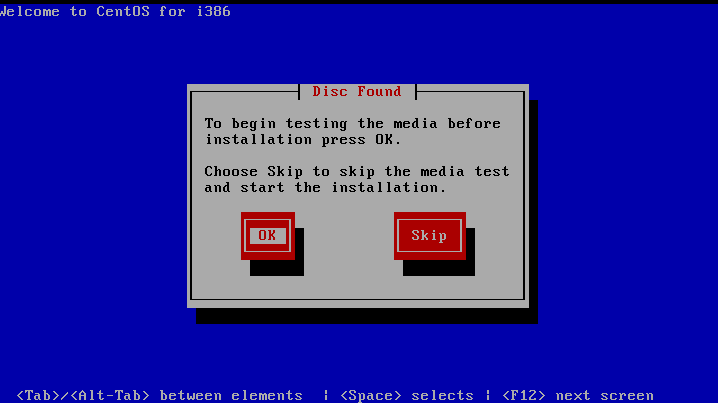
出現下麵的界面
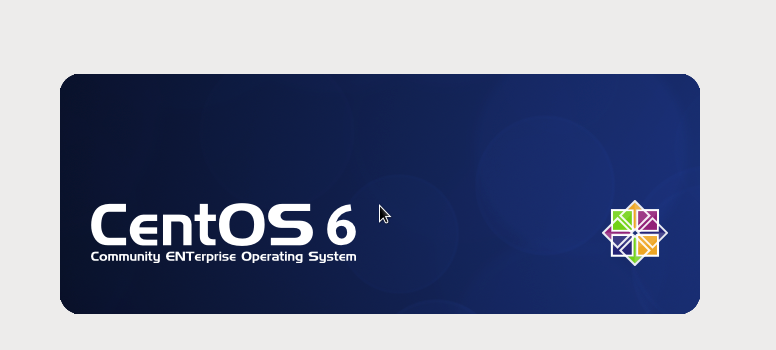
Next
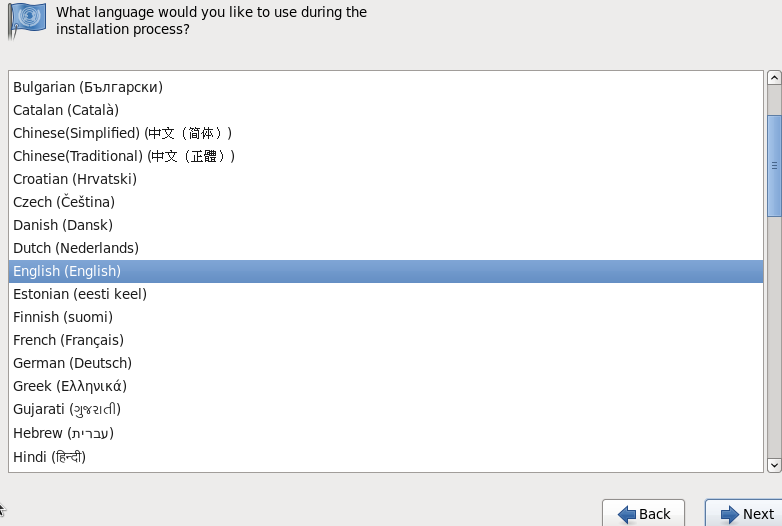
選擇語言為:English(English) #生產伺服器建議安裝英文版本.
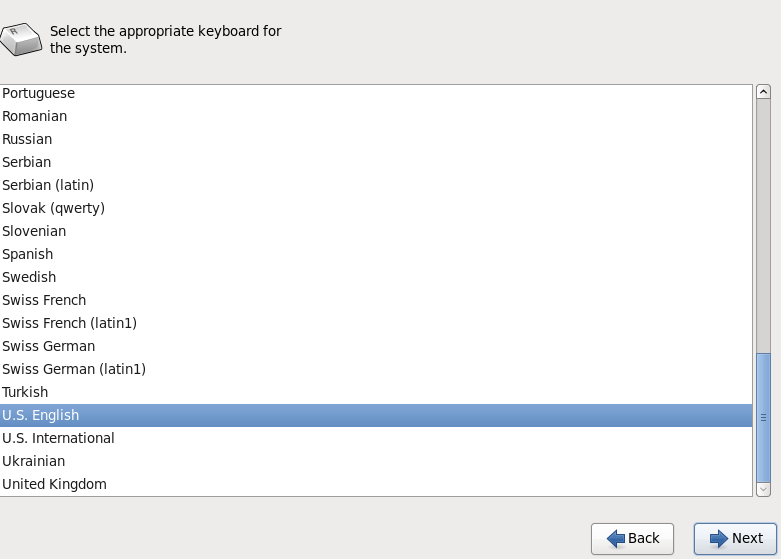
鍵盤選擇為:U.S.English
Next
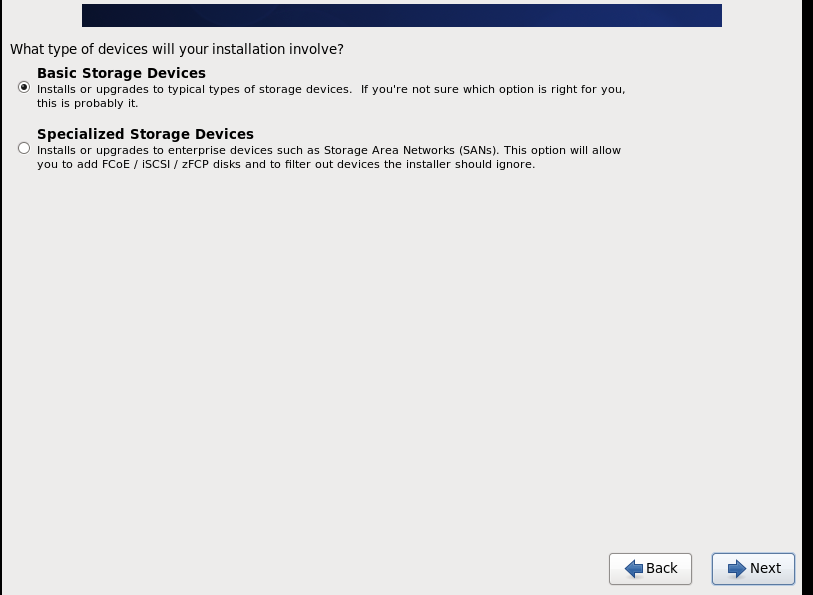
選擇第一項,基本存儲設備
Next
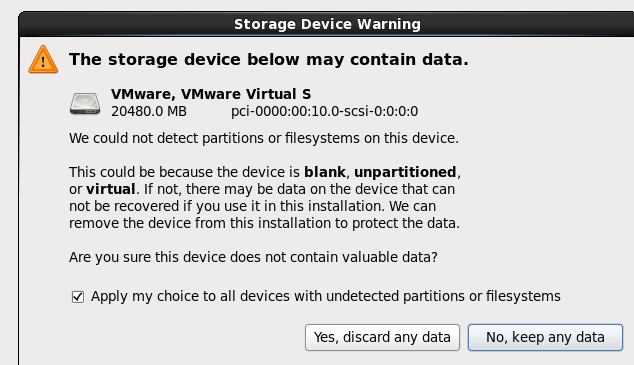
選擇第一項:Yes,忽略所有數據
Next
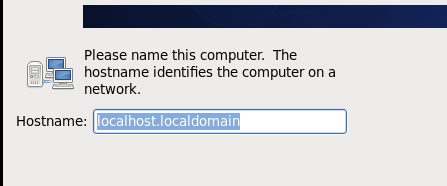
設置主機名,這裡預設即可,安裝完成之後再修改
Next

時區選擇:Etc/GMT +8 北京時區
"System clock user UTC" 前面打勾,使用UTC時間
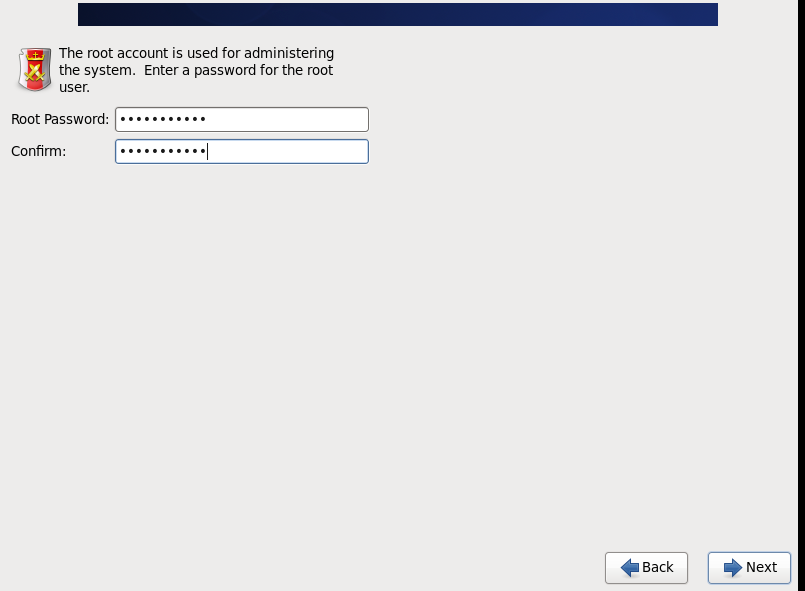
設置root密碼
Next
註意:如果你使用的密碼過於簡單,系統會自動提示:您的密碼不夠安全,過於簡單化/系統化
這裡選擇“Use Anyway" 無論如何都使用
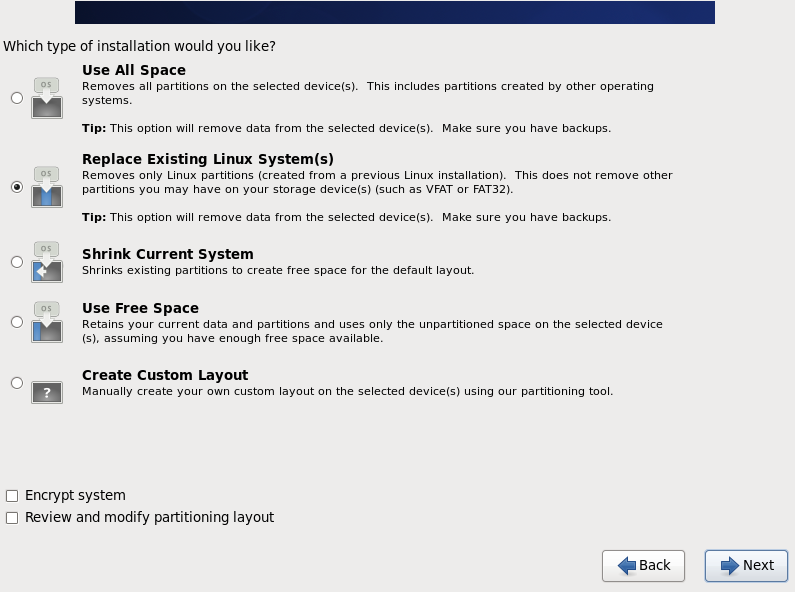
選擇最後一項,Create Custom Layout 創建自定義分區
Next
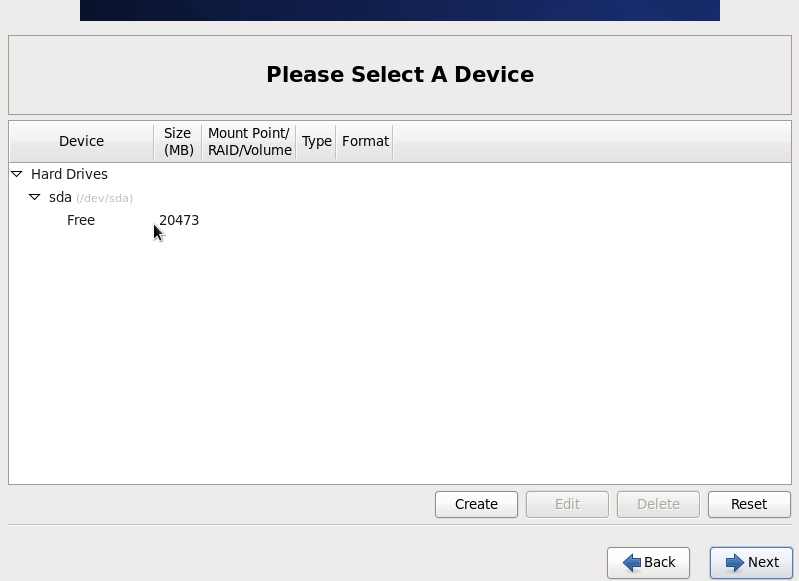
可以看到硬碟的容量,我這裡顯示的是25G,現在自定義分區。
註意:分區之前,自己先要規劃好,怎麼分區
我這裡的分區如下:
硬碟總共25G
/boot #128M
/ #剩餘所有空間
特別說明:
用於正式生產的伺服器,切記必須把數據盤單獨分區,防止系統出問題時,保證數據的完整性。比如可以再劃分一個
/data專門用來存放數據。
這裡沒有劃分swap分區,對於大記憶體伺服器,可以不用設置swap分區,或者在確定系統需要使用的記憶體大小後,
再增加swap
選中Free 點擊創建 選擇標準分區

首先創建/boot分區
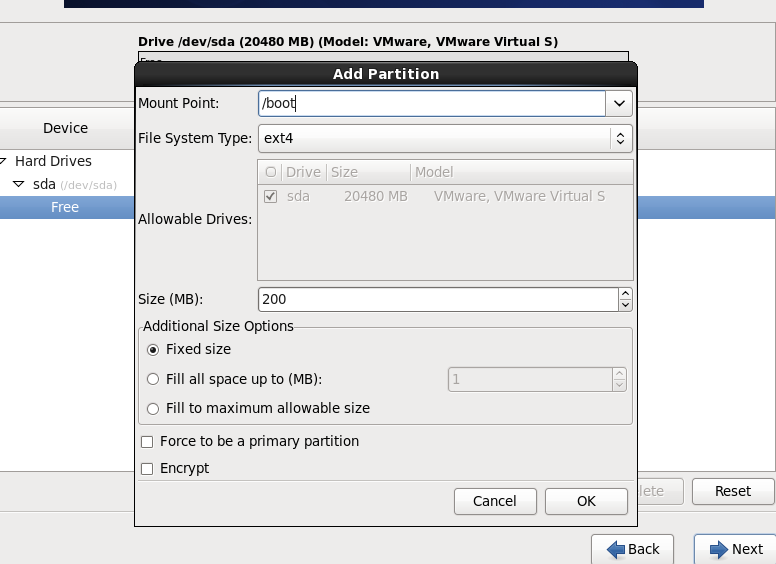
創建swap分區
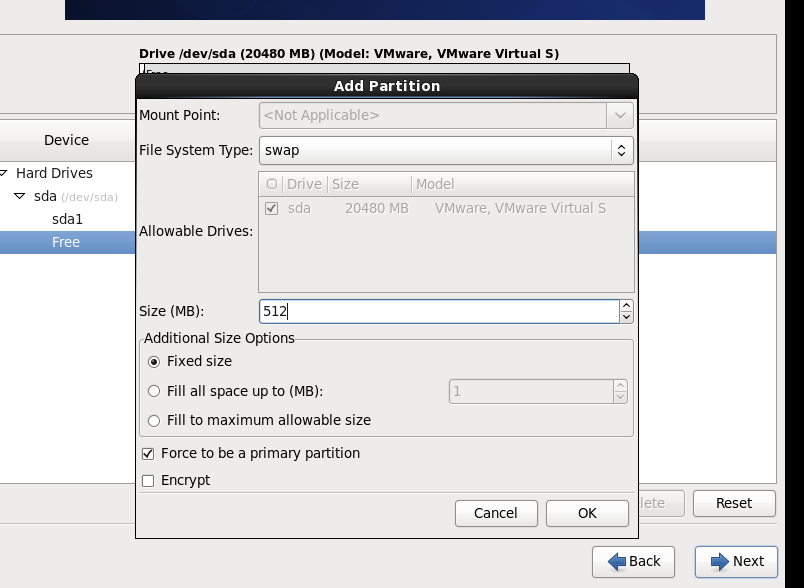
創建/分區
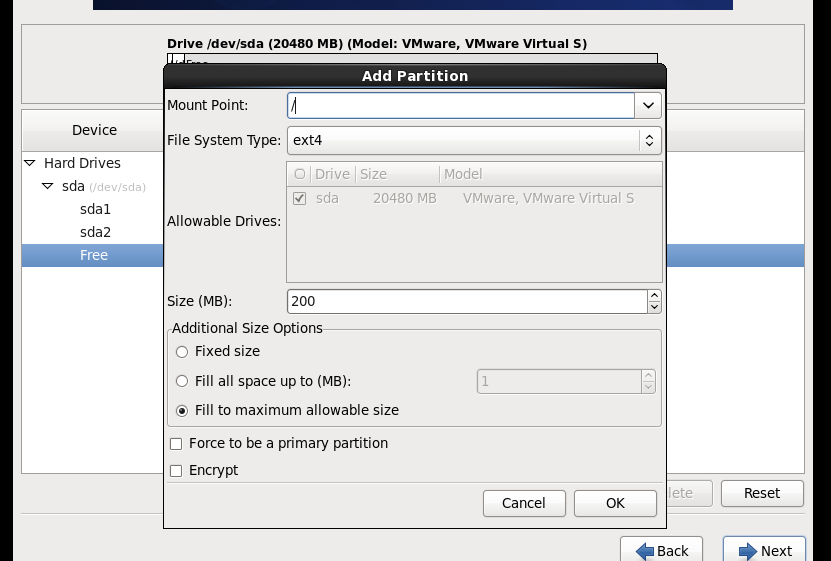
分區完成別忘了格式發下
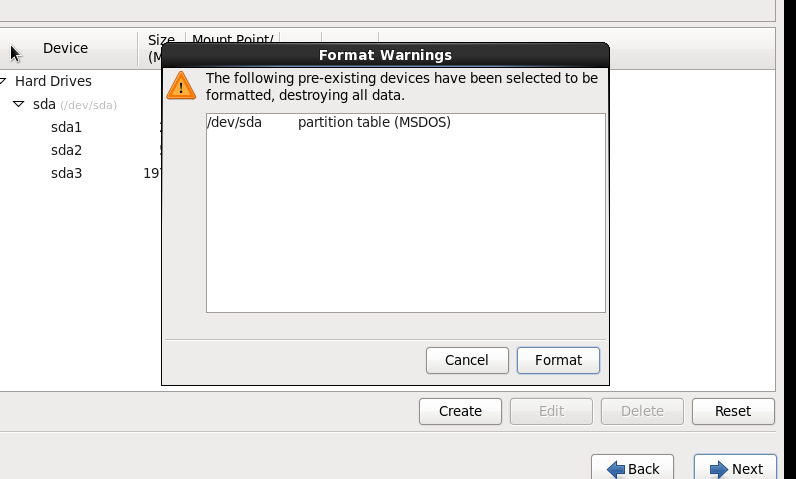
保存對存儲設備的修改
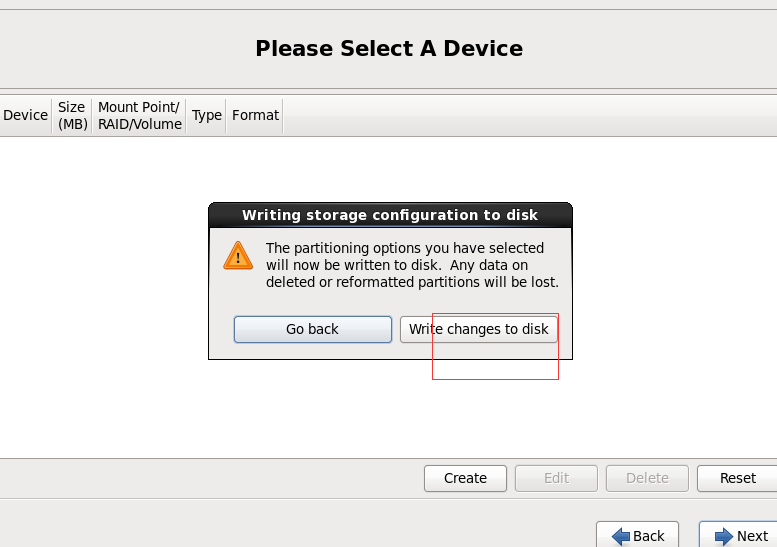
選擇“Write changes to disk”將修改寫入磁碟

預設是:第一項,Desktop桌面
這裡選擇:Minimal 最小
選擇最小化安裝(越多的安裝包越是容易出現錯誤)

Next
備註:可以點Customize now,選擇安裝需要的開發工具包軟體,
也可以在需要的時候通過yum源、rpm或者編譯來安裝軟體包。
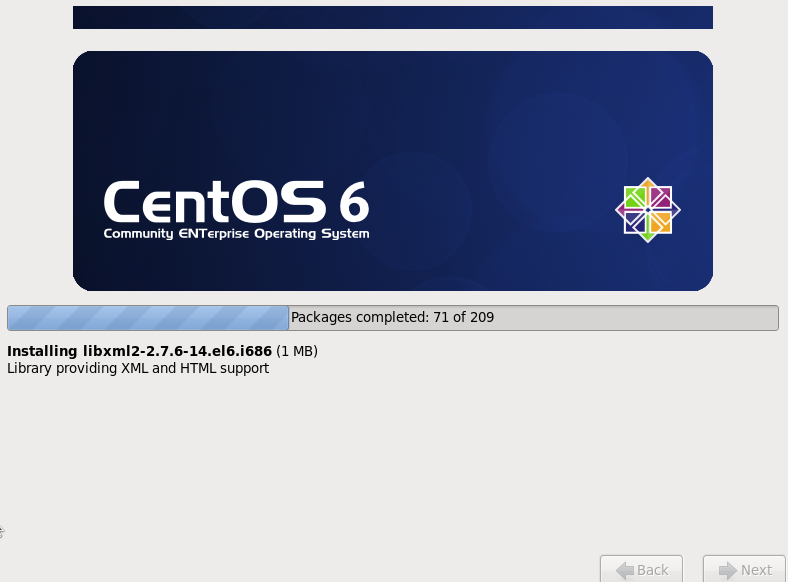
開始安裝
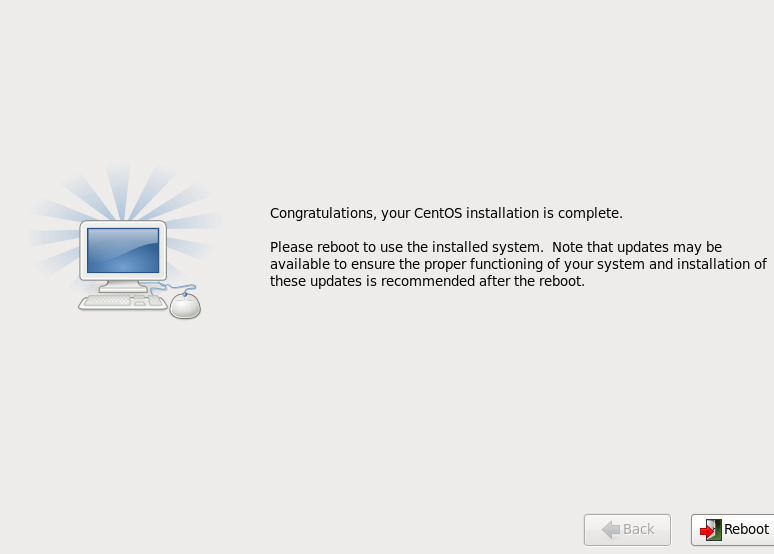
安裝完成
點“Reboot”重新引導,系統自動重啟

系統安裝完成



